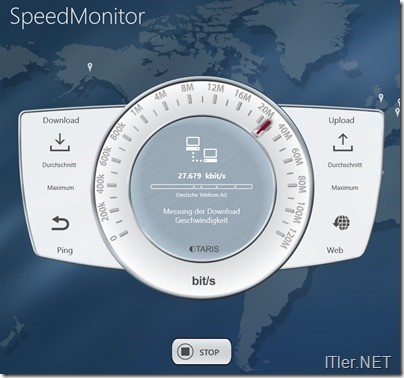Speedmonitor checkt die Verbindungsgeschwindigkeit
Gerade habe ich mich auf die Suche nach einen Speedtest-Tool gemacht, welches man unter Windows 8 als App integrieren kann. Dabei habe ich eine nette App gefunden, welche sich wirklich sehen lassen kann und neben den Standard-Test noch einige Zusatzfeatures bietet, welche wirklich toll sind und die ich bislang von solchen Programmen nicht kannte. Zumal es sich bei SpeedMonitor um eine kostenlose App handelt!
Was leistet die App?
Basics: Natürlich kann die App einen normalen Speedtest ausführen, bei der der nächstmögliche Serverstandort ermittelt wird. Dabei wird eine History geschrieben und man kann sich die Ergebnisse von vorhergehenden Test ansehen. Auch liefert die App genaue Leistungskurven während des Tests! Gemessen werden dabei die Uploadgeschwindigkeit, die Downloadgeschwindigkeit und die Ping-Zeit.
Die Daten der App habe ich mit anderen Daten verglichen und muss sagen, die Ergebnisse sollten so wie geliefert wird stimmen.
Die Erweiterung: Bei dieser App kann man eine Live-Kachel setzen, welche die Daten der Netzwerkkarte anzeigt. Nettes Feature, hätte ich mir aber evt. etwas mehr erwartet!
Die Kür: Richtig genial ist jedoch die Einbindung von eigenen Servern! Ja, ihr habt richtig gelesen – bei dieser App könnt ihr einen eigenen Testserver konfigurieren, welcher für den Speedtest angefragt wird. Finde ich ein richtig prima Feature, da man so noch eine Fehlerquelle ausschalten kann! Auch das Verhalten beim Laden von Webseiten kann damit getestet werden.
Fazit: Ich finde die App wirklich gut gelungen, so macht das Arbeiten mit Apps Spaß! In den Bewertungen kann man über Probleme mit Abstürzen lesen, diese kann ich nicht bestätigen. Die App läuft bei meinen Tests auf einer 32Bit und 64Bit Windows 8 Installation ohne Probleme!
Tags:
- app downloadgeschwindigkeit windows 8
- SpeedMonitor für win 8
- windows 8 app internet speed